
Assalamualaikum. Wr. Wb.
Pada artikel kali ini saya akan mencoba berbagi sedikit tips tentang bagaimana caranya menyimpan suatu halaman pada web / browser hp menjadi sebuah file pdf tanpa aplikasi tambahan.
Kalau pada PC atau laptoop cara ini memang sudah biasa kita lakukan, tinggal Ctrl+P lalu pilih Printer dan ubah jadi Print to PDF atau lainnya.
Save as Pdf atau Print to Pdf memang benar-benar sangat membantu pekerjaan kita dikala kita harus mencetak suatu file online lalu di rumah susah sinyal atau sedang diluar rumah lalu ada pekerjaan dadakan.
Cara Save as Pdf/Print to Pdf di Browser Hp
- Buka browser bawaan hp yaitu Google Chrome
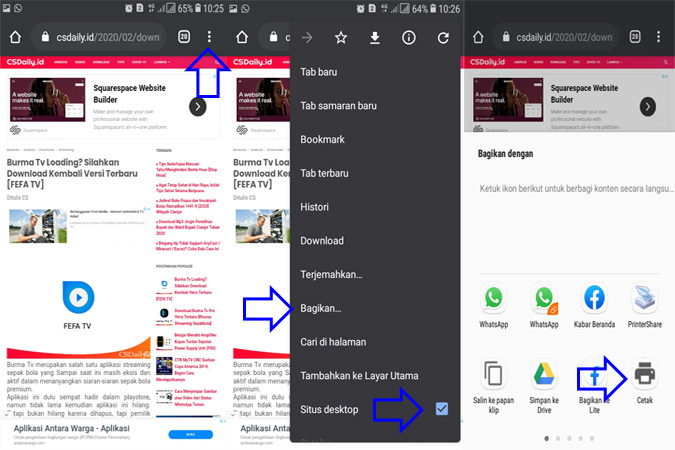
- Klik 3 Titik pada Pojok Kanan atas Google Chrome (Kalau belum di update biasanya berwarna merah)
- Nah kalau yang ini mana suka saja. Mau jadi tampilan Desktop silahkan Centang Mau Tampilan Hp (Mobile) Jangan di Centang (Skip)
- Lanjut Klik Share atau Bagikan
- Pilih Cetak atau Icon Print, Jika tidak ada silahkan Geser.
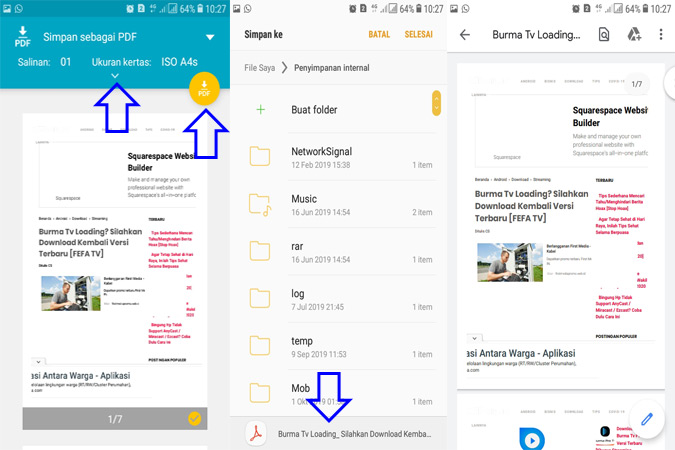
- Ubah Ukuran kertas (Jika Mau di Ubah)
- Klik PDF
- Setelah Klik PDF, ada yang di suruh memilih Folder Penyimpanan ada yang tidak. Jika di suruh memilih silahkan Pilih dan Sesuaikan.
- Kalau tidak, berarti otomtis File PDF yang di simpan masuk ke Folder Download pada Penyimpanan Internal / Telepon.
Bagaimana mudah bukan?
Demikianlah Artikel Cara Save as Pdf/Print to Pdf di Browser Hp (Android) Tanpa Aplikasi Tambahan ini.
Terimakasih Sudah berkunjung
Semoga Bermanfaat

